クイックスタート: デスクトップに接続する
ワークベンチを作成すると、ユーザーはポータルにアクセスせずにダッシュボードに直接接続できます。 このクイック スタートでは、Modeling and Simulation Workbench のデスクトップに接続する方法と、デスクトップ ダッシュボードの URL を管理する方法について説明します。
サービス サブスクリプションをお持ちでない場合は、無料試用版アカウントを作成してください
前提条件
- 少なくとも 1 つのチャンバーがインストールされた Azure モデリングとシミュレーション ワークベンチのインスタンス。
- パブリック IP コネクタを使用している場合は、現在のパブリック IP アドレスが許可リストに存在している必要があります。
デスクトップ ダッシュボードの URL を見つける
各コネクタには、すべての作成済み VM のダッシュボードを開くデスクトップ ダッシュボード URL があります。 ダッシュボード URL は、ユーザーが Azure portal にアクセスしてコネクタに移動する必要がないように、直接配布できます。 ダッシュボードの URL を取得するには、コネクタに移動する必要があります。
ヒント
リソース グループの一覧から [管理ビュー] / [非表示の型の表示] を選択すると、ワークベンチのすべての入れ子になったリソースを直接表示し、そこからワークベンチ階層を移動せずにコネクタを選択できます。
コネクタに移動する
- ワークベンチがデプロイされているリソース グループから、ワークベンチを選択します。
- ワークベンチで、左側の [設定] メニューから [チャンバー] を選択します。
- チャンバーの一覧で、望ましいチャンバーを選択します。
- チャンバーの概要画面で、左側の [設定] メニューから [コネクタ] を選択します。
- コネクタの一覧でコネクタを選択します。
デスクトップを開く
- コネクタの概要画面で、[デスクトップ ダッシュボード] リンクが右側の列に表示されます。 [コピー] アイコンを選択して URL をクリップボードにコピーするか、それ自体を選択します。 リンクをクリックすると、新しいタブかウィンドウが開きます。
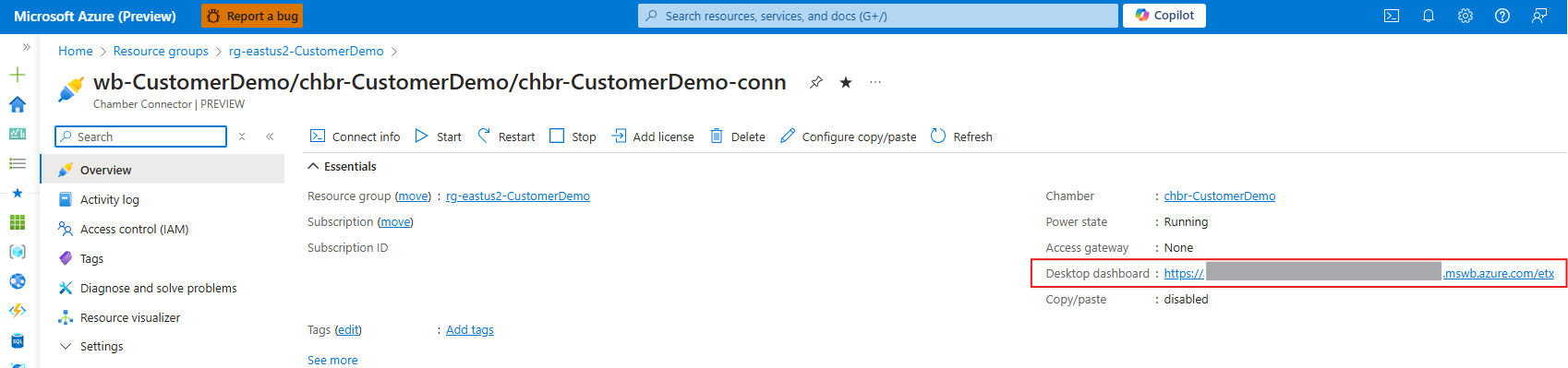
- ダッシュボード画面が開き、使用可能なすべての VM が表示されます。
- 仮想マシン (VM) を選択します。 デスクトップ クライアントがインストールされていない場合、インストールするようにダイアログが表示されます。 ローカル クライアントをインストールする必要のない Web クライアントもあります。